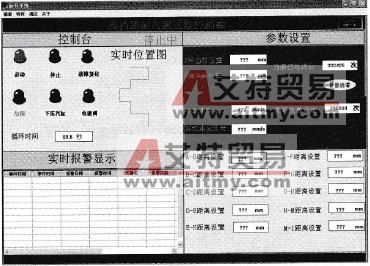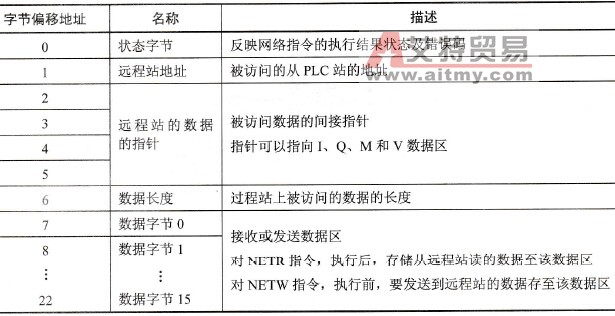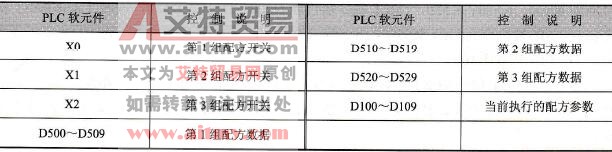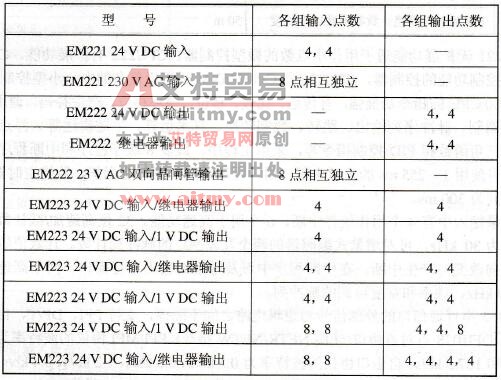您现在的位置是:首页 > PLC技术 > PLC技术
STEP 7的生成用户程序
![]() 来源:艾特贸易2017-09-06
来源:艾特贸易2017-09-06
简介1 .硬件电路 图 3-5 是三相异步电动机正反转控制的主电路和继电器控制电路, KM1 和 KM2 分别是控制正转运行和反转运行的交流接触器。图中的 FR 是用于过载保护的热继电器。图 3-6 是
1.硬件电路
图3-5是三相异步电动机正反转控制的主电路和继电器控制电路,KM1和KM2分别是控制正转运行和反转运行的交流接触器。图中的FR是用于过载保护的热继电器。图3-6是PLC的外部接线图和梯形图,各输入信号均用常开触点提供。输出电路中的硬件互锁电路用于确保KM1和KM2的线圈不会同时通电,以防止出现交流电源相间短路的故障。
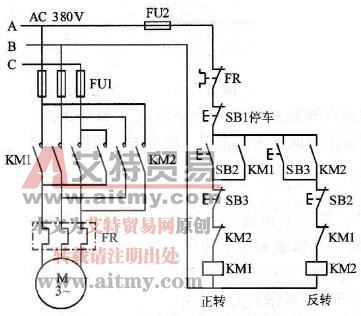
图3-5 异步电动机正反转控制电路图

图3-6 PLC外部接线图与梯形图
2.生成项目
用“新建项目”向导生成一个名为“电机控制”的项目(见随书光盘中的同名例程),CPU可以选任意的型号。如果只是用于仿真实验,可以不对S7 -300的硬件组态,机架中只有CPU模块也能仿真。如果使用S7 - 400的CPU,必须组态电源模块才能进行仿真。
3.共享符号与局部符号
在程序中可以用绝对地址(例如I0.2)访问变量,但是符号地址(例如“停止按钮”)使程序更容易阅读和理解。
(1)共享符号
共享符号在符号表和共享数据块中定义,它们可以被所有的逻辑块使用:符号表中的符号可以使用汉字。可以用符号表为I、Q、PI、PQ、M、T、C、FB、FC、SFB、SFC、DB、UDT(用户定义的数据类型)和VAT(变量表)定义符号。共享数据块中的变量不能用符号表定义,它们在数据块中定义。数据块中的变量名称不能使用汉字。
(2)局部符号
局部符号在逻辑块的变量声明表中定义,只在定义它的块中有效,同一个符号名可以在不同的块中用于不同的局部变量。局部符号只能使用字母、数字和下划线,不能使用汉字。
4.定义符号地址
选中SIMATIC管理器左边窗口的“S7程序”,双击右边窗口出现的“符号”,打开符号编辑器(见图3-7),OB1的符号是自动生成的。在下面的空白行输入符号“正转按钮”和地址I0.0,其数据类型BOOL(二进制的位)是自动添加的。可以为符号添加注释。
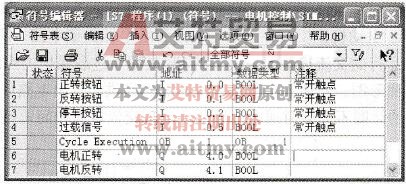
图3-7 符号表
单击某一列的表头,可以改变排序的方法。例如单击“地址”所在的单元,该单元出现向上的三角形,表中的各行按地址升序排列(按地址的第1个字母从A到Z的顺序排列)。再单击一次“地址”所在的单元,该单元出现向下的三角形,表中的各行按地址降序排列。
5.生成梯形图程序
选中SIMATIC管理器左边窗口中的“块”,双击右边窗口中的OB1,打开程序编辑器(见图3-8的左图)。第一次打开程序编辑器时,逻辑块和每个程序段均有灰色背景的注释区。注释区比较占地方,可以执行菜单命令“视图”→“显示方法”→“注释”,关闭所有的注释区。下一次打开该逻辑块后,需要做同样的操作来关闭注释。
执行下面的操作,可以在打开逻辑块时不显示注释区。在程序编辑器中执行菜单命令“选项”→“自定义”,在打开的“自定义”对话框的“视图”选项卡中(见图3-8中间的图),取消“块打开后的视图”区中对“块/程序段注释”的激活,即用鼠标单击它左边的复选框,使其中的“√”消失。关闭程序段的注释后,可以将程序段的简要注释放在程序段的“标题”行。
在“自定义”对话框的“LAD/FBD”选项卡(见图3-8右边的图),可以设置“地址域宽度”,即梯形图中触点和线圈的宽度(以字符个数为单位)。
如果在新建项目时,选中的是默认的“STL”(语句表),打开程序编辑器后,看不到梯形图中的“电源线”,只能输入语句表程序。此时需要执行菜单命令“视图”→“LAD”,将编程语言切换为梯形图。
单击程序段1梯形图的水平线,它变为深色的加粗线(见图3-8的左图),工具栏上触点、线圈按钮的图形变为深色。单击一次工具栏上的常开触点按钮 ,单击4次常闭触点按钮
,单击4次常闭触点按钮 ,单击一次线圈按钮
,单击一次线圈按钮 ,生成的触点和线圈见图3-9a。为了生成并联的触点,首先单击最左边的垂直短线来选中它,然后单击工具栏上的
,生成的触点和线圈见图3-9a。为了生成并联的触点,首先单击最左边的垂直短线来选中它,然后单击工具栏上的 按钮,生成一个常开触点(见图3-9b)。单击工具栏上的
按钮,生成一个常开触点(见图3-9b)。单击工具栏上的 按钮,该触点被并联到上面一行的第一个触点上(见图3-9c)。
按钮,该触点被并联到上面一行的第一个触点上(见图3-9c)。

图3-8 定义程序编辑器的属性
用鼠标右键单击触点上的“??.?”,执行弹出的快捷菜单中的“插入符号”命令(见图3-9d),将弹出下拉式符号列表(见图3-9e),符号列表只显示与该地址的数据类型匹配的所有符号地址。双击其中的变量“电机正转”,该符号地址出现在触点上。用同样的方法输入其他符号地址。输入地址时,用英文输入法输入任意的字符,也能弹出下拉式符号列表。

图3-9 生成用户程序
图3-10是输入结束后的梯形图,STEP7自动地为程序中的共享符号加双引号。

图3-10 梯形图程序
6.设置符号地址的显示方式
执行菜单命令“视图”→“显示方式”→“符号表达式”,菜单中该命令左边的符号“√”消失,梯形图中的符号地址变为绝对地址。再次执行该命令,该命令左边出现“√”,又显示符号地址。执行菜单命令“视图”→“显示方式”→“符号信息”,菜单中该命令的左边出现符号“√”,在符号地址的上面出现绝对地址和符号表中的注释(见图3-11)。再次执行该命令,该命令左边的“√”消失,只显示符号地址。
可以用菜单命令“视图”→“显示方式”→“符号选择”来切换在输入地址时,是否自动显示已定义的符号列表。该命令的左边出现“√”时,表示已经激活了该功能。
用鼠标左键选中双箭头表示的触点的端点(见图3-12),按住左键不放,将自动出现的与端点连接的线拖到希望并允许放置的位置,随光标一起移动的 (禁止放置)符号变为
(禁止放置)符号变为 (允许放置)时,放开左键,该触点便被连接到指定的位置。
(允许放置)时,放开左键,该触点便被连接到指定的位置。

图3-11 显示符号信息的梯形图
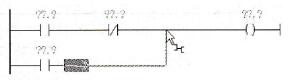
图3-12 梯形图中触点的并联
点击排行
 PLC编程的基本规则
PLC编程的基本规则